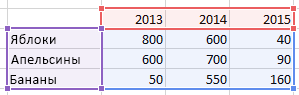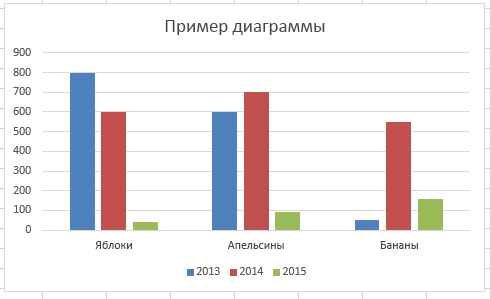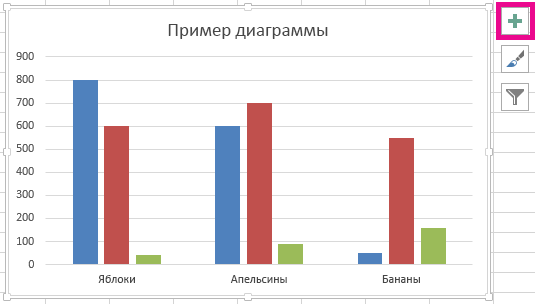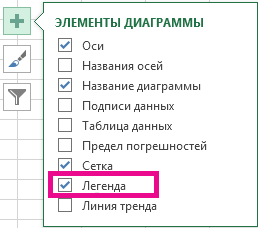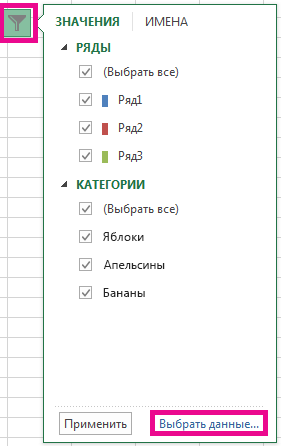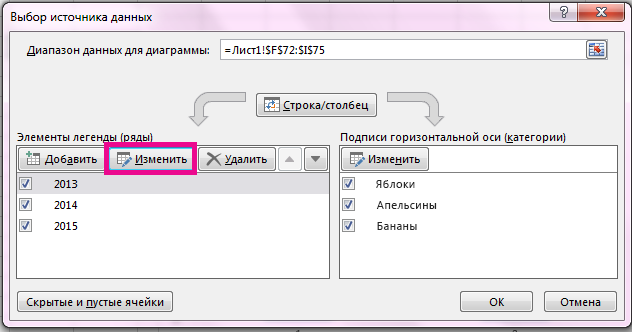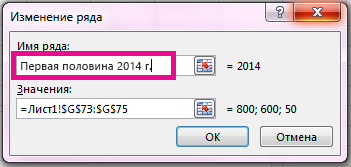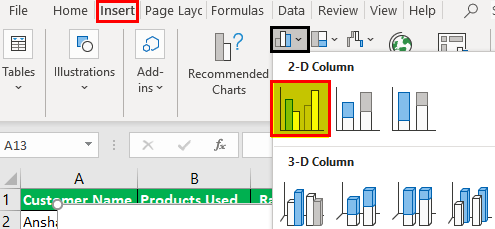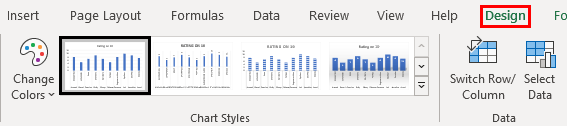что такое легенда в информатике
Добавление легенды на диаграмму
В большинстве диаграмм используются легенды, которые помогают читателям понять данные на диаграммах. При создании диаграммы Excel, легенда для диаграммы создается автоматически. Если легенда была удалена из диаграммы вручную, то ее можно удалить, но ее можно восстановить.
В описанном ниже примере разными цветами обозначаются показатели для разных годов: 2013-го, 2014-го и 2015-го.
Добавление условных обозначений диаграммы
Нажмите кнопку Элементы диаграммы 
Установите флажок Легенда.
Теперь на диаграмме отображается легенда.
Изменение текста легенды
Если в легенде диаграммы есть ошибки, вы можете их исправить.
Нажмите кнопку Фильтры диаграммы 
Выберите обозначение в списке Элементы легенды (ряды) и нажмите кнопку Изменить.
В поле Имя ряда введите новое название элемента легенды.
Совет: Вы также можете выбрать ячейку, текст которой будет использоваться для легенды. Нажмите кнопку Определение ячейки 
Отображение и скрытие легенды или таблицы данных на диаграмме
Вы можете показать или скрыть легенду диаграммы. Отображение легенды может предоставить читателям дополнительные сведения о диаграмме, а скрытие легенды может придать диаграмме более чистый вид.
Отображение легенды диаграммы
Выберите диаграмму, а затем справа вверху выберите знак «плюс».
Навести указатель на пункт Легенда и выберите стрелку рядом с ней.
Укажите, где должна отображаться легенда на диаграмме.
Скрытие легенды диаграммы
Выделите легенду, которую нужно скрыть.
Нажмите клавишу DELETE.
Отображение или скрытие таблицы данных
Выберите диаграмму, а затем справа вверху выберите знак «плюс».
Чтобы отобразить таблицу данных, наберем указатель на пункт Таблица данных и выберите стрелку рядом с ней, а затем выберите параметр отображения.
Чтобы скрыть таблицу данных, скроем параметр Таблица данных.
Отображение и скрытие легенды
Щелкните диаграмму, в которой необходимо отобразить или скрыть легенду.
Откроется панель Работа с диаграммами с дополнительными вкладками Конструктор, Макет и Формат.
На вкладке Макет в группе Подписи нажмите кнопку Легенда.
Выполните одно из указанных ниже действий.
Чтобы скрыть легенду, выберите пункт Нет.
Совет: Чтобы быстро удалить из диаграммы легенду или ее элемент, выберите их и нажмите клавишу DELETE. Можно также щелкнуть легенду или элемент легенды правой кнопкой мыши и выбрать команду Удалить.
Чтобы отобразить легенду, выберите нужный параметр отображения.
Примечание: При выборе одного из параметров отображения легенда перемещается, а область построения автоматически изменяется в соответствии с ней. Если переместить легенду и изменить ее размер с помощью мыши, область построения автоматически не изменится.
Чтобы задать дополнительные параметры, выберите пункт Дополнительные параметры легенды и укажите нужный параметр отображения.
Совет: По умолчанию легенда и диаграмма не перекрываются. Если место ограничено, возможно, удастся уменьшить диаграмму, сняв флажок Показывать легенду без перекрытия диаграммы.
Отображение или скрытие таблицы данных
Щелкните график, диаграмму с областями, гистограмму или линейчатую диаграмму, в которых вы хотите отобразить или скрыть таблицу данных.
Откроется панель Работа с диаграммами с дополнительными вкладками Конструктор, Макет и Формат.
На вкладке Макет в группе Подписи нажмите кнопку Таблица данных.
Выполните одно из указанных ниже действий.
Чтобы отобразить таблицу данных, выберите пункт Показывать таблицу данных или Показывать таблицу данных с ключами легенды.
Чтобы скрыть таблицу данных, выберите пункт Нет.
Совет: Чтобы быстро удалить таблицу данных из диаграммы, выберите ее и нажмите клавишу DELETE. Можно также щелкнуть таблицу данных правой кнопкой мыши и выбрать команду Удалить.
Чтобы задать дополнительные параметры, выберите пункт Дополнительные параметры таблицы данных и укажите нужный параметр отображения.
Совет: Если легенда уже отображается в диаграмме, флажок Ключ легенды можно снять.
Примечание: В линейчатых диаграммах и диаграммах с осью дат таблица данных не прикрепляется к горизонтальной оси диаграммы — она располагается ниже оси и выравнивается в соответствии с диаграммой.
Щелкните в любом месте диаграммы, чтобы отдемонстрировать вкладку Диаграмма на ленте.
Нажмите кнопку Формат, чтобы открыть параметры форматирования диаграммы.
В области Диаграмма разорите раздел Легенда.
Добавьте или отредактйте легенду в нужном вам режиме.
Используйте переключатель, чтобы показать или скрыть легенду.
Дополнительные сведения
Вы всегда можете обратиться к эксперту в Excel Tech Community, получить поддержку в сообществе Answersили предложить новую функцию или улучшение. Дополнительные сведения о том, как поделиться с нами своими мыслями, см. в статье Как оставить отзыв по Microsoft Office?. Поделитесь с нами своими мыслями.
Легенда
Настройка легенды диаграммы осуществляется:
Ниже представлена таблица свойств при помощи которых осуществляется настройка легенды диаграммы.
Разрешить применять стиль
(Allow Apply Style)
Предоставляет возможность определить количество колонок для значений легенда.
Предоставляет возможность определить направление заполнения колонок значениями легенды.
Прятать ряды с пустыми значениями
(Hide Series with Empty Title)
Горизонтальное выравнивание
(Horizontal Alignment)
Предоставляет возможность определить горизонтальное положение легенды на компоненте диаграмма. Легенда может быть расположена в области диаграммы или за ее пределами.
Расстояние по горизонтали
(Horizontal Spacing)
Предоставляет возможность определить горизонтальное расстояние между элементами легенды.
Выравнивание маркера
(Marker Alignment)
Предоставляет возможность определить местоположение маркера в легенде.
Граница маркера
(Marker Border)
Размер маркера
(Marker Size)
Предоставляет возможность задать размер маркера по ширине и высоте в пикселях.
Показывать маркер
(Marker Visible)
Предоставляет возможность изменить размер легенды по ширине и высоте в единицах измерения отчета. По умолчанию, свойства размера установлены в значение 0. Это означает, что включен режим авторазмера легенды, и она будет растягиваться по высоте и ширине, чтобы поместились все значения легенды.
Предоставляет возможность задать заголовок легенды. По умолчанию, поле значения пусто, т.е. заголовок отсутствует.
Вертикальное выравнивание
(Vertical Alignment)
Предоставляет возможность определить вертикальное положение легенды на компоненте диаграмма. Легенда может быть расположена в области диаграммы или за ее пределами.
Расстояние по вертикали
(Vertical Spacing)
Предоставляет возможность определить вертикальное расстояние между элементами легенды.
Что такое легенда в информатике?
Для того, чтобы было удобно ориентироваться в диаграмме, к ней необходимо добавить легенду. Легенда включает в себя описание используемых в диаграмме обозначений.
Что такое легенды в информатике?
В легенде отображается список имен элементов данных, отображаемых на диаграмме и соответствующие им цвета. Вы можете выбрать любой элемент легенды щелчком мыши – при этом на диаграмме будет подсвечен соответствующий элемент данных.
Как в диаграмме подписать легенду?
Изменение текста легенды
Где размещается Легенда в диаграмме?
Щелкните диаграмму, в которой необходимо отобразить или скрыть легенду. Откроется панель Работа с диаграммами с дополнительными вкладками Конструктор, Макет и Формат. На вкладке Макет в группе Подписи нажмите кнопку Легенда.
Как подписать легенду?
Что значит слово легенда?
Как вывести легенду за пределы диаграммы?
Щелкните объект диаграммы. В области Свойства щелкните Легенда. Чтобы показать легенду на диаграмме, установите флажок Показать легенду.
Как изменить название рядов в диаграмме?
Переименование ряда данных
Как в диаграмме подписать?
Добавление названия диаграммы
Щелкните диаграмму и откройте вкладку Макет диаграммы. В разделе Подписи щелкните Название диаграммы и выберите нужное название. Выделите текст в поле Название диаграммы и введите название.
Как сделать подписи к диаграмме?
Добавление подписей данных в диаграмму
Что такое легенда и где она может быть расположена?
Легенда (Legend) — это область, в которой отображаются условные обозначения различных рядов данных на диаграмме. Легенда может быть размещена в разных частях диаграммы: она может находится в области диаграммы, так и вне области диаграммы. На закладке Диаграмма (Chart), вкладка Легенда при помощи свойств.
Какой элемент диаграммы называются легенда в программе Excel?
На диаграмме или графике в программе для работы с электронными таблицами, такой как Microsoft Excel, легенда часто располагается в правой части диаграммы или графика и иногда окружена рамкой. Легенда связана с графическим отображением данных в области графика.
Для чего используется легенда?
Легенда служит для идентификации рядов данных (категорий). Каждый ряд данных на диаграмме представлен определенным цветом или узором.
Как изменить название легенды в ворде?
На вкладке Конструктор в группе Данные нажмите кнопку Выбрать данные. В диалоговом окне Выбор источника данных в поле Элементы легенды (ряды) выберите элемент легенды, который вы хотите изменить. Нажмите кнопку Изменить.
Можно ли перемещать легенду изменять ее размеры и тип шрифта?
Легенда содержит названия категорий и показывает используемый для их отображения цвет столбцов в линейчатых диаграммах, цвет секторов — в круговых диаграммах, форму и цвет маркеров и линий — на графиках. Легенду можно перемещать и изменять ее размеры, а также можно изменять тип используемого шрифта, его размер и цвет.
Как добавить линию тренда в Numbers?
Нажмите диаграмму, затем в боковой панели «Формат» нажмите вкладку «Серии». Нажмите стрелку раскрытия рядом с пунктом «Линии тренда», затем нажмите всплывающее меню и выберите тип линии тренда.
Легенда диаграммы Excel
Легенда диаграммы в Excel
Легенда — это описание основных элементов диаграммы Excel. Это помогает в легком доступе к любой диаграмме. Обычно они представлены цветами или символами. В этой статье мы узнаем о Legend и ее использовании на примерах.
Как добавить легенду в диаграмму Excel?
Пример # 1 — Изменить порядок легенды
Например, существует ряд продуктов, которые продает компания ABC, и через несколько дней после продажи продукта компания запрашивает отзывы своих клиентов, прося их оценить продукт по 10 баллов.
Поскольку компания имеет дело с несколькими продуктами и пытается занять место на рынке, она отслеживает каждого клиента и их рейтинги следующим образом.
В приведенном выше примере мы взяли только десять клиентов для простоты понимания. Однако у компании может быть несколько клиентов для одного продукта.
С помощью условных обозначений Excel мы можем лучше понять продукты и их рейтинги.
В варианте дизайна у нас есть значок «Добавить элемент диаграммы» в левой части листа, как показано ниже. Когда мы щелкаем по нему, мы получаем всплывающее меню, как вы можете видеть ниже. Во всплывающем меню есть опция — Легенда, как показано ниже.
Это легенда. Легенда указывает нам, что отмечено на графике синим цветом. В нашем примере это рейтинги клиентов.
Вышеупомянутый процесс выглядит простым. Дайте угадаю, о чем вы думаете!
Это может показаться простым. Однако, как я упоминал ранее, у компании может быть несколько клиентов для одного продукта или в организации может быть несколько продуктов с разным классом клиентов.
Как вы могли заметить, в приведенном выше примере мы взяли только одну простую оценку!
Пример # 2 — Изменение формата легенды
Однако, чтобы лучше объяснить это, давайте возьмем еще один пример нескольких элементов данных, чтобы составить диаграмму из трех разных продуктов, как указано на следующей странице.
Ниже приводится список клиентов и их объем продаж для каждого продукта.
Когда мы создадим для этого диаграмму, следуя описанным выше процедурам, наш график будет выглядеть следующим образом. И легенда будет представлена разными цветами, как это представлено стрелкой: синей для бургера, оранжевой для картофеля фри и зеленой для лапши.
Мы можем настроить легенды в соответствии с приведенным выше объяснением и можем выбрать один из множества вариантов, чтобы внести какие-либо изменения. Как видите, легенда находится вверху диаграммы. Мы можем отредактировать его, чтобы переместить его вверх, вниз, вправо или влево в зависимости от необходимости и удобства.